Kako popraviti, če Adobe Lightroom ne deluje ali se ne odpre v sistemu Mac
Miscellanea / / July 04, 2022
Adobe Lightroom je dar za profesionalne fotografe. S pomočjo te programske opreme lahko svojo fotografijo oblikujemo na naslednjo raven, ob predpostavki, da ima oseba nekaj spodobnega znanja o urejanju fotografij. Čeprav Adobe Lightroom večino časa deluje odlično, lahko občasno naleti na težave, tako kot katera koli druga programska oprema. V tej objavi v spletnem dnevniku bomo preučili rešitve, kdaj Adobe Lightroom ne deluje ali se ne odpre na vašem Macu.
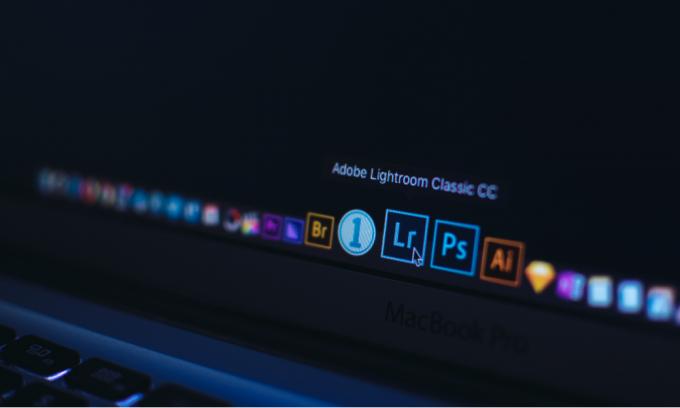
Vsebina strani
-
Poskusite te popravke, če Adobe Lightroom ne deluje ali se ne odpre v sistemu Mac
- 1. rešitev: Zaprite aplikacijo in znova zaženite Mac
- 2. rešitev: posodobite Adobe Lightroom in macOS
- 3. rešitev: Znova namestite Adobe Lightroom
- 4. rešitev: Optimizirajte katalog
- 5. rešitev: Ponastavite nastavitve
- 6. rešitev: Posodobite grafični gonilnik ali izklopite GPE
- 7. rešitev: Obrnite se na podporo za stranke Adobe
Poskusite te popravke, če Adobe Lightroom ne deluje ali se ne odpre v sistemu Mac
Kot poročajo nekateri uporabniki, dobivajo "Adobe Lightroom Povsem nepričakovano
« sporočilo o napaki takoj, ko odprejo aplikacijo. Po tem se aplikacija zapre. Če prejemate isto sporočilo o napaki ali na splošno, se aplikacija ne odpre, jih imamo nekaj rešitve za vas, da znova zaženete Adobe Lightroom, ob predpostavki, da imate aktivno naročnina.1. rešitev: Zaprite aplikacijo in znova zaženite Mac
Na splošno se aplikacija ne naloži, če v ROM-u ni dovolj prostora ali če pride do manjše sistemske napake. Če je količina razpoložljivega RAM-a zelo majhna, odstranite nekaj nepotrebnih delujočih aplikacij in poskusite odpreti Adobe Lightroom. Če ne deluje, zaprite aplikacijo, znova zaženite računalnik in odprite Adobe Photoshop, da preverite, ali je težava odpravljena.
2. rešitev: posodobite Adobe Lightroom in macOS
Trenutna različica Adobe Lightroom ima morda napako, ki preprečuje nalaganje aplikacije. Če je temu tako, morda Adobe že pripravlja popravke ali pa je popravek že izdan v obliki posodobitve programske opreme. Če želite preveriti, ali so na voljo nove posodobitve, odprite aplikacijo Adobe Lightroom, pojdite na Meni pomoči in kliknite Preveri za posodobitve.
Če obstaja težava z macOS, operacijskim sistemom računalnikov Apple, veste, da jo bo Apple popravil z izdajo nove posodobitve. Zato je priporočljivo, da svoj Mac vedno posodabljate z najnovejšo razpoložljivo različico.
3. rešitev: Znova namestite Adobe Lightroom
Če se Adobe Lightroom sesuje ali se ne nalaga pravilno na vašem Macu, lahko ponovna namestitev programske opreme kaj spremeni. Ko odstranite Adobe Lightroom, znova zaženite računalnik in nato znova namestite Adobe Lightroom z aplikacijo Adobe Creative Cloud.
4. rešitev: Optimizirajte katalog
Katalog verjetno ne bo povzročil zrušitve programa Adobe Lightroom; vendar je lahko dejavnik, ki prispeva k težavi. Z optimizacijo kataloga aplikacija preveri morebitne težave s podatkovno strukturo kataloga. Katalog lahko optimizirate tako, da odprete meni Datoteka > Optimiziraj katalog in počakate, da se optimizacija konča. Ko je to končano, znova zaženite Adobe Lightroom in preverite, ali se težava z zrušitvijo še vedno pojavlja.
5. rešitev: Ponastavite nastavitve
Ta rešitev lahko odpravi številne napake, ki lahko sčasoma odpravijo težavo z zrušitvijo z Adobe Lightroom. Morda boste izgubili vse nastavitve po meri.
Tukaj je opisano, kako lahko na Macu ponastavite nastavitve na dva načina:
Oglasi
- Uporaba bližnjice na tipkovnici:
- Zaprite aplikacijo Adobe Lightroom.
- Med zagonom aplikacije Lightroom pritisnite gumba Shift + Option + Delete.
- Kliknite Ponastavi nastavitve.
- Ročna ponastavitev nastavitev:
- Pomaknite se do datoteke z nastavitvami Lightroom na Macu. Datoteko lahko shranite v ta imenik /Uporabniki/[uporabniško ime]/Knjižnica/Nastavitve/.
- Povlecite adobe. LightroomClassicCC7.plist datoteko v koš.
- Znova zaženite Mac in zaženite Adobe Lightroom.
6. rešitev: Posodobite grafični gonilnik ali izklopite GPE
Grafične kartice in GPE so neposredno povezani s programsko opremo Adobe Lightroom. Če je katera od njih poškodovana ali ne deluje, se lahko soočite s številnimi težavami z aplikacijo Lightroom. Strmoglavljenje je lahko eden izmed njih. Grafični gonilnik morate posodabljati. Namestite najnovejšo posodobitev za macOS; če obstaja posodobitev za grafični gonilnik, bo vključena v to.
Druga rešitev, ki jo lahko poskusite, je onemogočanje GPE. Če se po izklopu grafičnega procesorja Adobe Lightroom odpre brez težav, veste, da je težava v grafičnem procesorju. Če želite izklopiti GPE v Macu, pojdite na Lightroom > Preferences > Performance in počistite polje Enable Graphics Processor.
7. rešitev: Obrnite se na podporo za stranke Adobe
Če vam nobena od rešitev ni pomagala, priporočam, da se obrnete na podporo strankam Adobe. Težavo bodo poglobljeno preučili in vam ponudili najboljšo rešitev. Z družbo Adobe se lahko obrnete na forumu Lightroom ali jim neposredno pišete.
Oglasi
Adobe Lightroom, ki se nenehno sesuje, je lahko frustrirajoč, če se močno zanašate na to programsko opremo. V tem članku sem omenil nekaj odpravljanja težav, ki vam lahko pomagajo pri odpravljanju težave z zrušitvijo. Vam je uspelo odpraviti težavo? Če da, kako? Sporočite nam svoje misli v spodnjem oddelku za komentarje.



